Notta ile Google Meet kayıtlarını metne dönüştürün
Notta, Google Meet ile kesintisiz bir entegrasyon sunarak toplantılarınızı gerçek zamanlı olarak metne dönüştürmenizi kolaylaştırır. Google Meet'inizi Notta'nın platformuna bağlayın ve toplantı başladığında hızlı ve doğru transkripsiyonun rahatlığını yaşayın. Gelişmiş ses tanıma teknolojisi ile Notta, her kelimenin ve detayın hassasiyetle yakalanmasını sağlar ve Google Meet toplantılarınızın doğru transkriptlerini sunar.
Google Meet kayıtlarını nasıl transkribe edilir
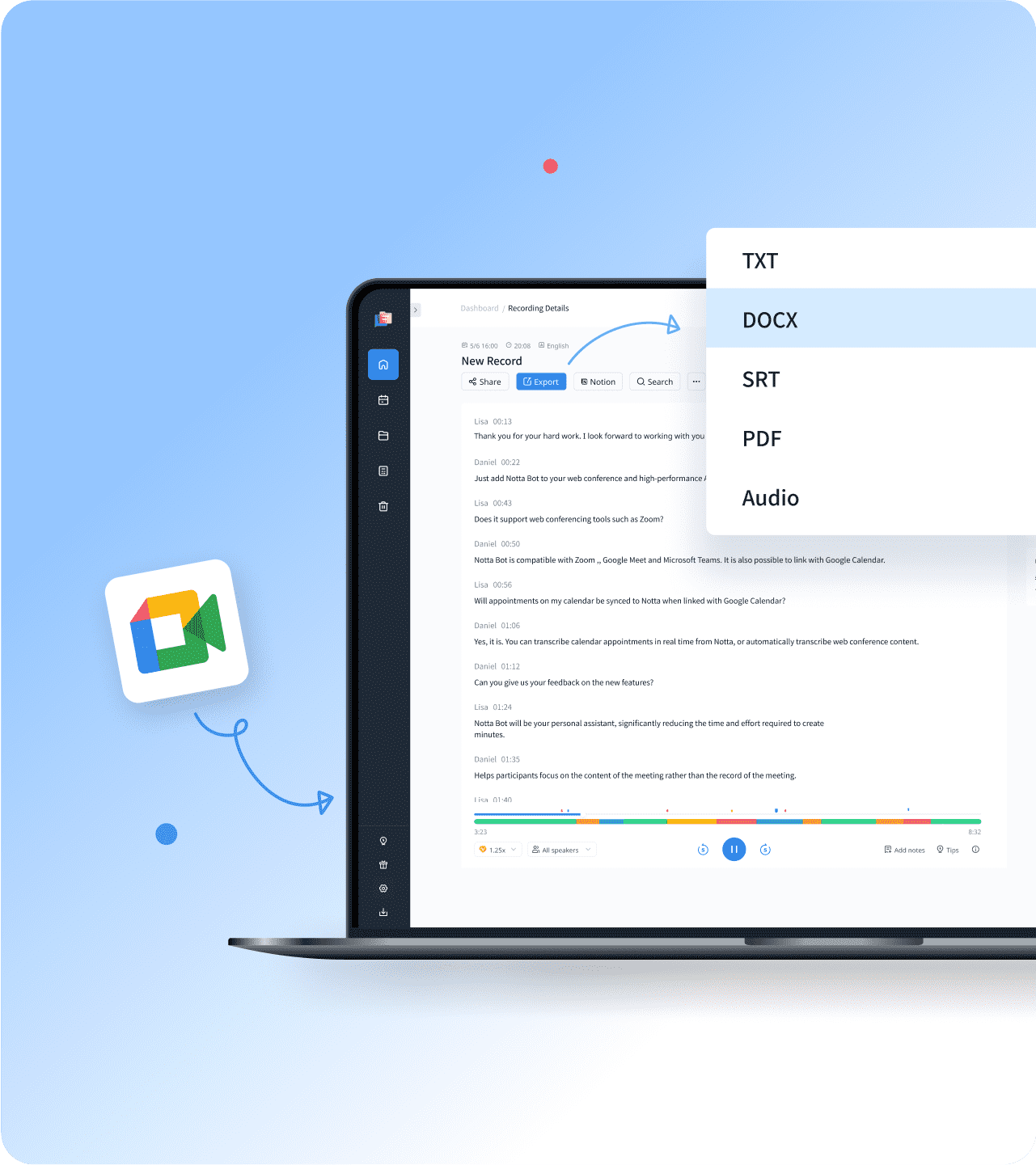
1. Google Meet kayıtlarını yükle
Önceden kaydedilmiş Google Meet oturumlarını transkribe etmek için Google Drive'ınıza erişin ve Meet Kayıtları klasörünü bulun. İstediğiniz kayıtları indirin ve ardından Notta'ya giriş yapın. Kontrol panelinden sağ taraftaki 'Dosyaları İçe Aktar' butonuna tıklayın. Kayıtları sürükleyip bırakabilir veya 'Belgeleri Seç' seçeneğini kullanarak seçebilirsiniz.
2. Transkribe et ve gözden geçir
Transkripsiyon doğruluğunu artırmak için doğru transkripsiyon dilini seçin. Yükleme tamamlanır tamamlanmaz sesin metne dönüştürülmesi başlayacaktır. Dosya boyutuna bağlı olarak, bu biraz zaman alabilir. Maksimum yüklenen dosya boyutu 1 GB (ses) / 10 GB (video) dir. Notta, 2 saatlik bir konuşma kaydını yaklaşık 5 dakikada metne dönüştürebilir.
3. Dışa aktar ve paylaş
Transkripti TXT, DOCX, SRT veya PDF formatında kaydetmek için 'Dışa Aktar' butonuna tıklayın. Ayrıca, benzersiz bir bağlantı oluşturarak transkripti çevrimiçi olarak meslektaşlarınızla veya arkadaşlarınızla paylaşabilirsiniz. Tam notu paylaşmak istemiyorsanız, göndermek için hangi metin bloklarını seçeceğinizi belirleyin ve ardından klipler oluşturmak için 'Paylaş' butonuna tıklayın.
Google Meet aramalarını veya kayıtlarını kesintisiz bir şekilde transkripte edin

Gerçek zamanlı transkripsiyon
Google Meet toplantılarınız sırasında gerçek zamanlı transkripsiyonun rahatlığını deneyimleyin.
Konuşmayı anında yakalar ve transkribe eder.
Toplantılar sırasında katılımcı ve odaklanmış kalın, aynı zamanda konuşmanın güvenilir bir metin kaydına sahip olun.

Notta toplantı botu
Notta'nın Toplantı Botu'ndan faydalanarak Google Meet toplantılarınızı otomatik olarak transkripte edin.
Notta'yı takviminizle bağladığınızda, platformumuz toplantılarınızı zahmetsizce senkronize edecek ve Notta Bot, oturum başladığında sorunsuz bir şekilde katılacaktır.
Transkripsiyonunuzu TXT, DOCX, PDF gibi yaygın formatlarda dışa aktarın.

AI özetleri
Toplantı konuşmalarınızın kısa ve doğru özetlerini sağlar.
Toplantınızdan çıkarılan ana noktaları ve ana fikirleri hızlıca gözden geçirin.
Metinlerinizi ihtiyaçlarınıza göre özelleştirerek özetlerinizin doğruluğunu ve netliğini artırın.
Neden Notta'yı seçmelisiniz?
Güvenlik ve Gizlilik
Notta, SSL, GDPR, APPI ve CCPA gibi güvenlik düzenlemelerine uymaktadır. Gizliliğinizi sağlamak için tüm verileri AWS'in RDP ve S3 hizmetleri ile şifreliyoruz.
Çevrimiçi İşbirliği
Notta takım çalışma alanında, her üye tüm konuşmalara erişebilir, transkriptleri düzenleyebilir, notlar ekleyebilir ve çevrimiçi Google Meet, Zoom ve Microsoft Teams toplantılarını canlı olarak transkripte etmek için bir Notta Botu gönderebilir.
Basit ve Hızlı
Notta, 1 saatlik ses kayıtlarını 5 dakika veya daha kısa sürede metne dönüştürebilir.
Birden Fazla Format
Notta, WAV, MP3, M4A, CAF, AIFF dahil olmak üzere çoklu ses formatlarını destekler ve ayrıca AVI, RMVB, FLV, MP4, MOV ve WMV video formatlarını destekler. Ayrıca, Notta'yı çevrimiçi YouTube videolarını transkribe etmek için de kullanabilirsiniz.
Yüksek Hassasiyet
Gelişmiş makine öğrenimi algoritmaları kullanarak, ses tanıma doğruluğumuzu sürekli olarak geliştiriyoruz. Yüksek kaliteli ses için transkripsiyon doğruluğu çoğu durumda %98,86'ya ulaşabilir.
Kesintisiz İş Akışı
Bir Notta hesabıyla, Notta Web'e ve Notta mobil uygulamasına aynı anda giriş yapabilirsiniz. Transkripsiyon, PC'ler, telefonlar ve tabletler arasında senkronize edilecektir.
Kullanıcılarımız ne diyor
Sıkça sorulan soru
Google Meet kaydı ücretsiz mi?
Maalesef hayır. Google Meet'te video kaydetmek premium bir özelliktir. Diğer bir deyişle, standart, ücretsiz bir Google hesabı kullanıyorsanız Google Meet'i ücretsiz olarak kaydedemezsiniz.
Google Meet'i kaydetmek için alternatif bir yöntem olarak Notta, tüm konuşmaları AI kullanarak gerçek zamanlı metne dönüştüren otomatik bir çözüm sunar. Bu, herhangi bir detayı kaçırma endişesi olmadan tartışmaya tamamen katılmanızı sağlar.
Notta'yı canlı transkripsiyon için nasıl kullanacağınız burada:
Notta hesabınıza giriş yapın ve ana kontrol paneline gidin.
Sağ yan çubuktan 'Canlı Toplantıyı Transkribe Et' seçeneğini seçin, bu yeni bir pencerenin açılmasını tetikler. Google Meet URL'nizi girin ve 'Şimdi Transkribe Et' butonuna tıklayın.
Google Meet çağınıza katılın ve Notta Bot'a erişim vermek için 'Kabul Et' butonuna tıklayın.
Notta kontrol paneline geri dönün, burada canlı bir transkripsiyon bulacaksınız. Toplantı ilerledikçe gerçek zamanlı olarak transkripti görüntülemek için açın.
Google Meet'te kayıt düğmesi olmadan nasıl kayıt yapılır?
Kaydetme düğmesini göremiyorsanız, çalışma alanı yöneticisi kayıt özelliğini devre dışı bırakmış olabilir veya bir çalışma alanı hesabıyla oturum açmıyor olabilirsiniz. En iyi çözüm Notta'yı kullanmaktır. Notta, premium bir Google Workspace hesabınız olmasa bile Google Meet oturumlarından ses kaydetmenizi sağlayan ücretsiz bir ses-texte aracıdır. Google Meet'i birkaç tıklama ile kolayca kaydedebilirsiniz:
Google Meet'te ‘Katılma Bilgilerini Kopyala’ya tıklayın
Notta kontrol panelini açın ve 'Canlı Toplantıya Katıl' butonuna tıklayın.
Toplantı URL'sini yapıştırın ve 'Şimdi Transkripte Et' butonuna tıklayın. Notta Bot, Google Toplantısına hemen katılacak ve kaydedecek.
Google Meet'ten sesi nasıl transkripte ederim?
Notta'ya giriş yaparak Google Meet'ten ses kaydetmek ve transkribe etmek için bir Notta Botu gönderebilirsiniz. Google Meet sayfasına gidin, Google Meet ekranının altındaki 'Toplantı Detayları'na tıklayın, ardından 'Katılım Bilgilerini Kopyala'ya tıklayın. Notta kontrol paneline gidin, sağ tarafta 'Canlı Toplantıya Katıl' butonuna tıklayın ve kopyaladığınız bağlantıyı yapıştırın. 'Şimdi Transkribe Et' butonuna tıklayın, Notta Botu otomatik olarak toplantıya katılacak ve video görüşmelerini kaydedip canlı olarak transkribe edecektir.
Google Meet'ten transkriptleri nasıl dışa aktarabilirim?
Notta'yı, Google Meet kayıtlarını kolayca kaydedip transkribe etmek ve transkriptleri TXT, DOCX, SRT veya PDF formatı gibi çeşitli formatlarda dışa aktarmak için kullanabilirsiniz. Notta panosuna giriş yapın, 'Canlı Toplantıya Katıl' butonuna tıklayın ve Google Meet URL'sini girin. Notta Bot, toplantıya otomatik olarak katılacak ve otomatik olarak transkripsiyona başlayacaktır. Transkriptleri yerel depolamanıza aktarmak için 'Dışa Aktar' butonuna tıklayın.
Google Meet'te çeviriyi nasıl etkinleştiririm?
Canlı çevirileri etkinleştirmek için Ayarlar > Altyazılar > Çevirilmiş altyazılar (web) veya Ayarlar > Altyazılar > Canlı Altyazılar > Çeviri Dili (mobil) bölümüne gidin. Desteklenen diller Fransızca, Almanca, Portekizce, İspanyolcadır.
AI transkripsiyonunun gücünü serbest bırakın
Karşılaştır
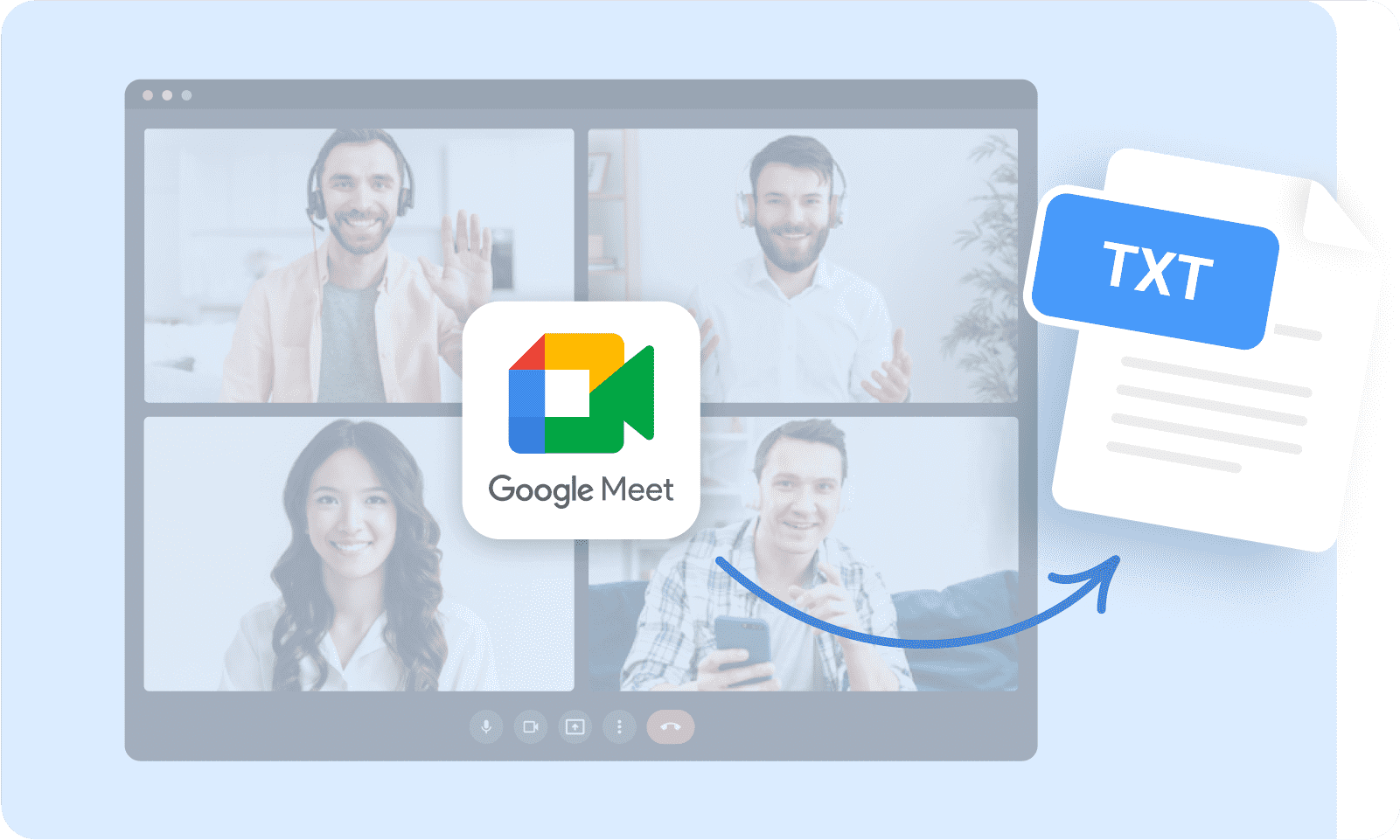
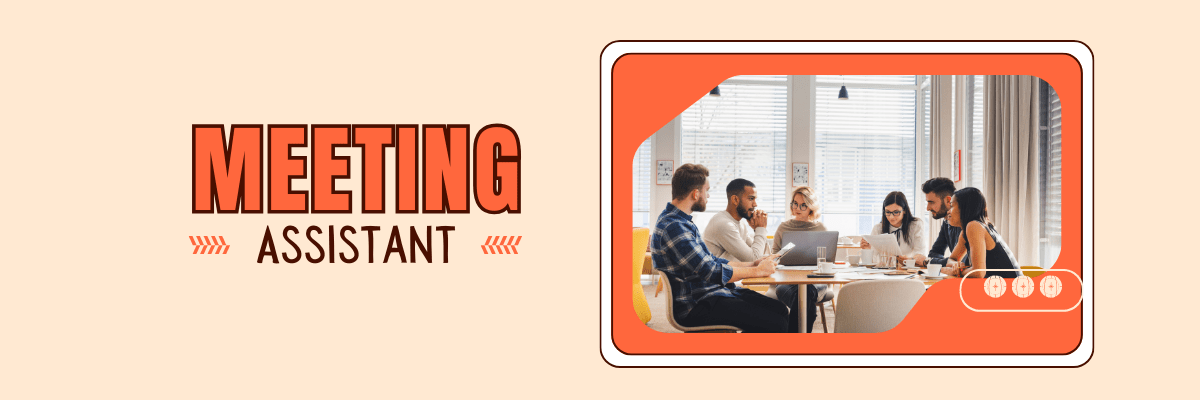
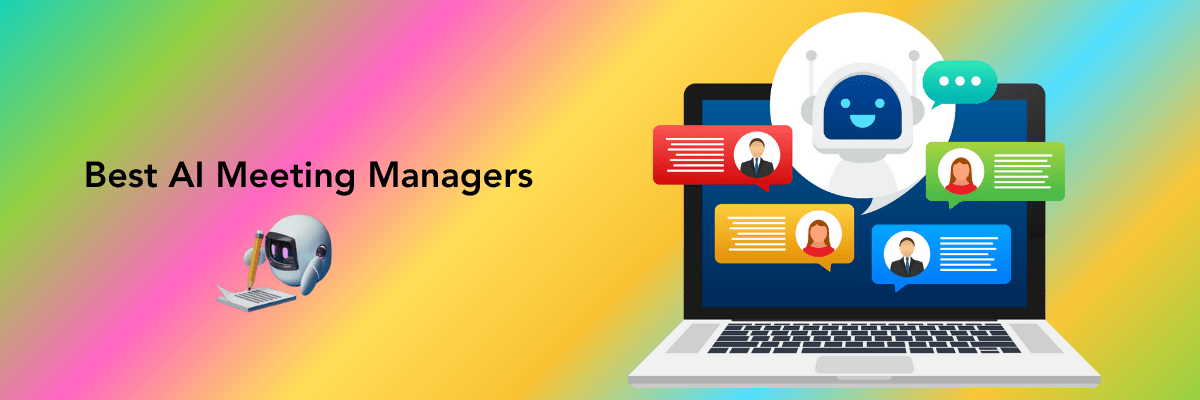
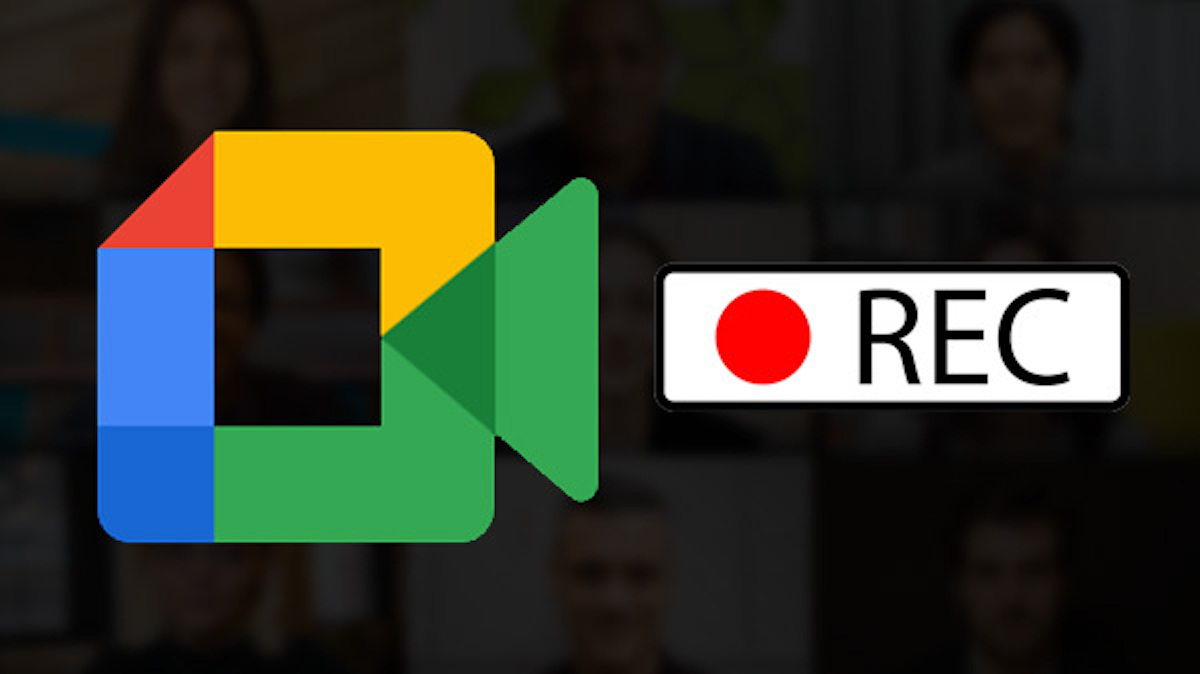
Tia Davidson
Proje Yöneticisi
Google Meet kayıtlarımı dönüştürmek için Notta'yı düzenli olarak kullanıyorum. Basitliği ve transkripsiyon doğruluğuyla etkileniyorum. Toplantılardan sonra üzerinde çalışmam gereken ana mesajları aramak zahmetsiz. Bu hizmetten yararlanmanızı şiddetle tavsiye ederim. Ucuz, kullanımı kolay ve hızlı bir dönüş süresi var!